
Produkty Apple to chyba najlepsze połączenie sensu i prostoty. Głównym powodem, dla którego nie można oprzeć się atrakcyjności urządzeń Apple, jest ich wewnętrzny ekosystem, w którym można znaleźć szeroką gamę lokalnych programów doskonale dostosowanych do systemów operacyjnych. Te wbudowane narzędzia dbają o Twoje potrzeby w zakresie tworzenia zabawnych rzeczy i rozwiązywania problemów.
Weźmy na przykład Maca; zapewnia najbardziej płynną platformę do tworzenia wideo. Ale radzi sobie również z kompresją i konwersją wideo.
Ten artykuł ma na celu poinformować Cię, jak kompresować wideo na komputerze Mac za pomocą własnego oprogramowania. Ale inne lepsze alternatywy może kusić Cię do wyjścia ze strefy komfortu Apple.
Najskuteczniejszy sposób kompresji wideo na komputerze Mac
Nie można zaprzeczyć, że Mac ma kilka rozwiązań pozwalających zmniejszyć rozmiar wideo. Jednak profesjonalne kompresory wideo są bardziej biegłe w kompresowaniu plików wideo w celu spełnienia określonych standardów, np. kompresji wideo do rozmiaru mniejszego niż 20 MB dla poczty elektronicznej. Niezależnie od tego, czy chodzi o udostępnianie, czy o cele związane z pracą, niezawodny program innej firmy jest wspierany przez zespół pomocy technicznej i oferuje płynniejsze rozwiązanie umożliwiające zmniejszenie rozmiaru wideo.
Konwerter pszczół
Konwerter pszczół to lekki kompresor wideo dla komputerów Mac. Całkowity rozmiar pliku wynosi około 200 MB i nie łączy pakietów do pobrania z innym oprogramowaniem. Aby szybko zapoznać Cię z umiejętnościami kompresji wideo, BeeConverter organizuje swój interfejs w bardzo przystępny sposób łatwy w obsłudze sposób i usuwa wszelkie niezrozumiałe żargony. Bezpośrednia kompresja wideo jest idealnym rozwiązaniem, ale BeeConverter może zrobić więcej:
⭐ Pobierz mniejsze filmy z 1000 + witryn, wybierając niższą jakość
⭐ Zmniejsz rozmiar pliku wideo, przycinając długi film
⭐ Kompresuj wiele filmów jednocześnie
⭐ Kompresuj pliki MP4 i nie tylko 300 + formaty plików bez wysiłku na komputerze Mac
⭐ Zapewnij minimalną utratę jakości oryginalnego wideo
Poniżej znajduje się samouczek obrazkowy, który krok po kroku nauczy Cię, jak kompresować wideo na komputerze Mac. BeeConverter obsługuje zarówno komputery Mac, jak i Windows, a oba systemy korzystają z tych samych procedur kompresji.
Konwerter wideo
Konwertuj filmy na MP4, MOV, MP3, GIF i inne
- dla Windows 10/8/7
- dla systemu Mac OS X 14+
- dla Android
- Wybierz narzędzie do kompresji wideo na karcie Strona główna.
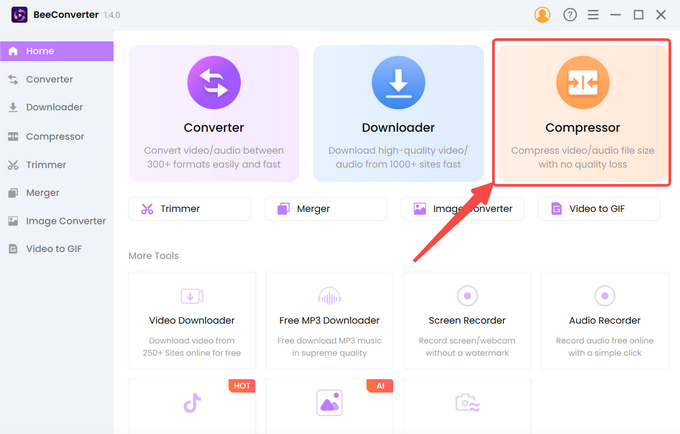
- Kliknij "+ Dodaj plik”, aby zaimportować wideo.
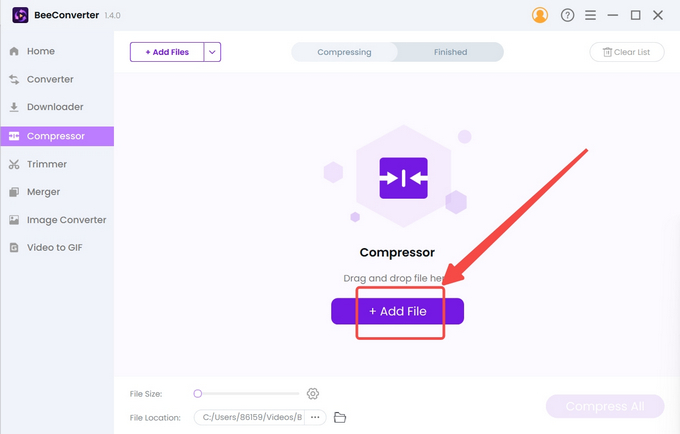
- Wybierz docelowy rozmiar, jakość i format wyjściowy, a następnie naciśnij „OK”, aby potwierdzić ustawienia.
- Stuknij w Kompresować przycisk, aby rozpocząć.
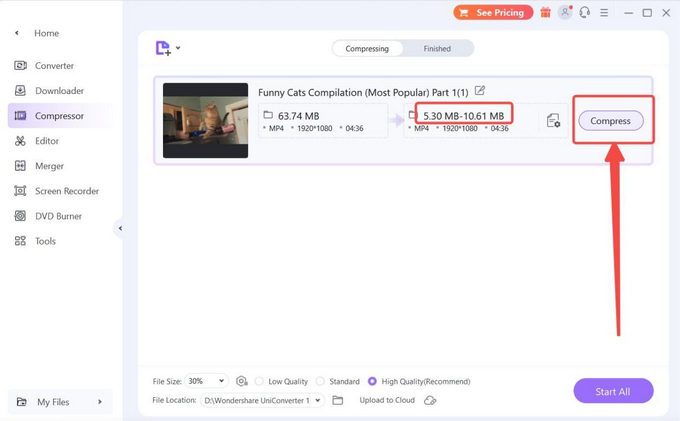
Jak skompresować wideo na komputerze Mac za pomocą wbudowanego oprogramowania
Musisz być zaznajomiony z iMovie i QuickTime Player, dwa bezpłatne kompresory wideo dla komputerów Mac. Po wielu iteracjach i zdobywaniu uwagi mediów, programy te najlepiej, jeśli nie idealnie, działają na komputerach Mac. Obydwa umożliwiają kompresję wideo na komputerze Mac. Należy jednak zwrócić uwagę na jedną wadę: wideo zmniejsza się poprzez zmniejszenie rozdzielczości, więc nie ma pewności, że docelowy rozmiar spełni Twoje wymagania. Jeśli chcesz po prostu zmniejszyć rozmiar wideo, aby zaoszczędzić trochę miejsca, wystarczą one, aby załatwić sprawę.
iMovie
iMovie, kuzyn QuickTime, zajmuje się głównie edycją wideo. Kompresja wideo nie będzie pierwszym wrażeniem tej aplikacji zaprojektowanej przez Apple. Ale rzeczywiście podwaja się jako zmniejszacz wideo, choć w niezauważalny sposób. Jeśli chcesz skompresować długi film, musisz przygotować się na nagłą awarię komputera. W końcu iMovie nie narodziło się z pomysłu bycia kompresorem wideo.
- Uruchom iMovie i prześlij plik lokalny, klikając „Importować media" Ikona.
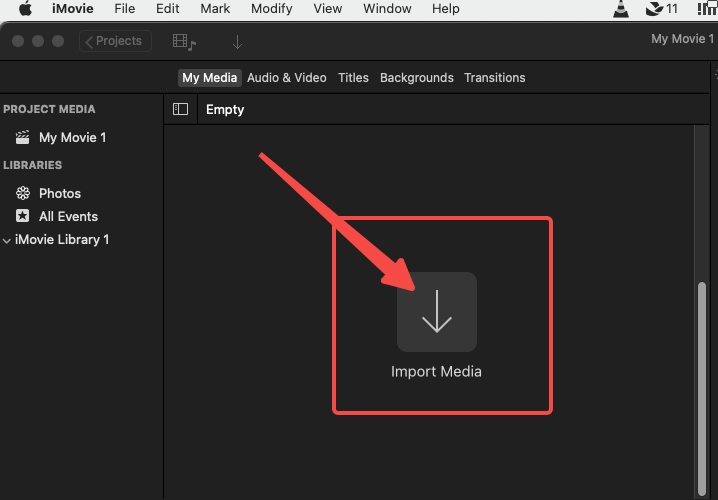
- Otwórz menu Plik i kliknij „Udostępnianie”, gdzie można znaleźć „Plik…".
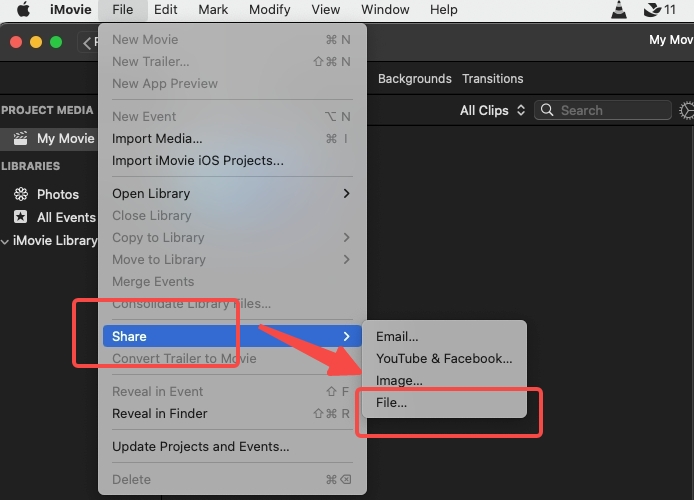
- Wchodzić "Udostępnij plik” i dostosuj rozdzielczość i jakość, aby przejść do Następna krok.
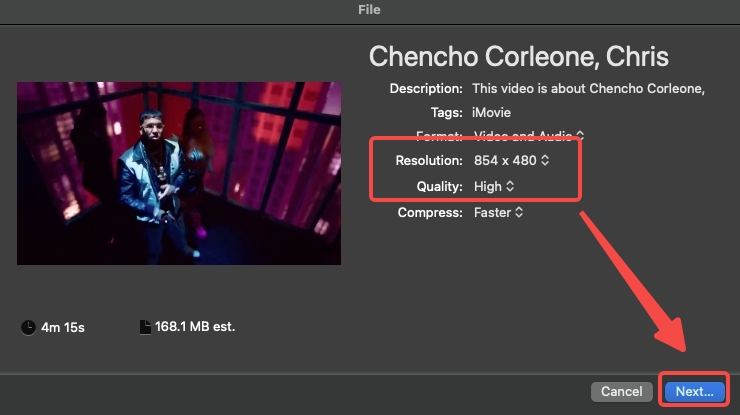
- Ustaw ścieżkę wyjściową i zapisz plik.
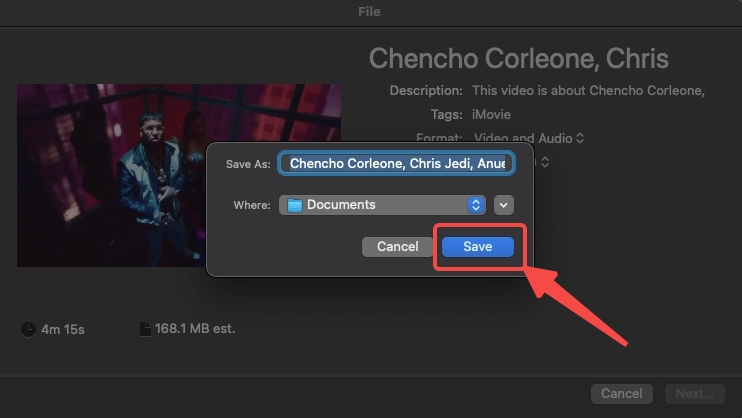
QuickTime Player
QuickTime Player uzupełnia iMovie, umożliwiając użytkownikom odtwarzanie filmów. Możesz uznać bezpłatną kompresję wideo w QuickTime za nieoczekiwane odkrycie. Mechanizm działania QuickTime do kompresji rozmiaru pliku wideo przypomina iMovie. Obydwa mogą kondensować wideo, obniżając jakość do 720P lub 480P.
- Uruchom QuickTime i kliknij „Otwórz plik…”, aby przesłać film.
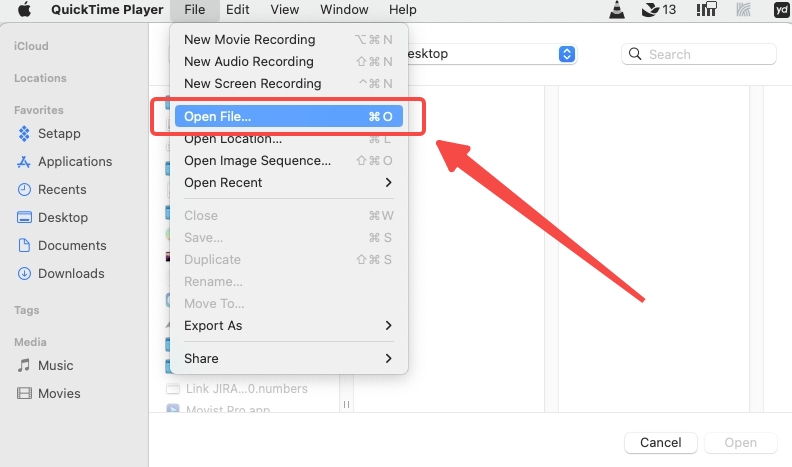
- Otwórz menu plików i kliknij „Eksportuj jako”. Następnie wybierasz docelową jakość wideo.
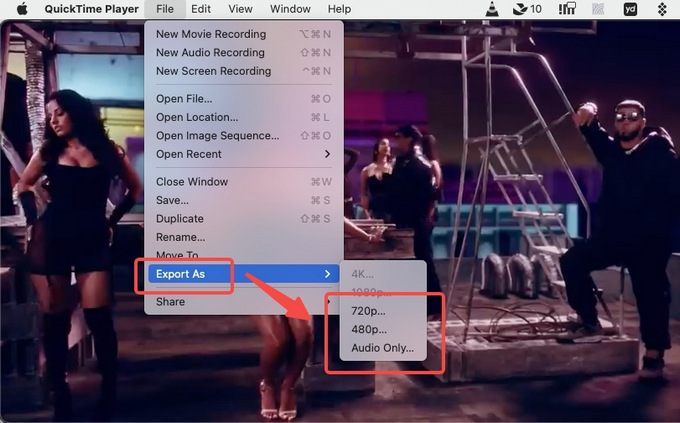
- Zapisz ścieżkę wyjściową i przygotuj się na kompresję wideo.
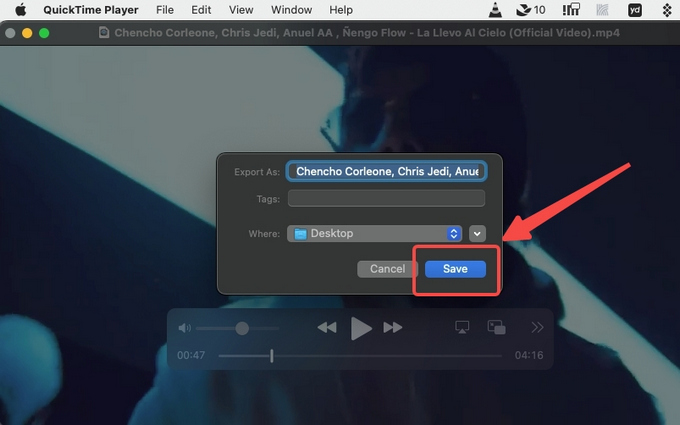
Jak skompresować wideo na komputerze Mac za pomocą bezpłatnego kompresora wideo
Po wyciągnięciu wniosków z potencjalnych niedogodności związanych z wbudowanymi programami możesz poszukać innych programów do kompresji wideo dla komputerów Mac, które również są bezpłatne. W tej sekcji znajdziesz narzędzie typu open source i darmowy kompresor wideo online.
VLC
VLC jest kompatybilny z komputerami Mac i Windows, chociaż zapewnia nieco inny interfejs dla komputerów Mac. Znany z tego, że jest oprogramowaniem typu open source, VLC może wprawić Cię w zakłopotanie skomplikowanym językiem i procedurami. Ten kompresor wideo jest zalecany doświadczonym użytkownikom ze znajomością żargonu, takiego jak „kodek”.
- Wchodzić "Konwertuj / przesyłaj strumieniowo” w menu Plik VLC.
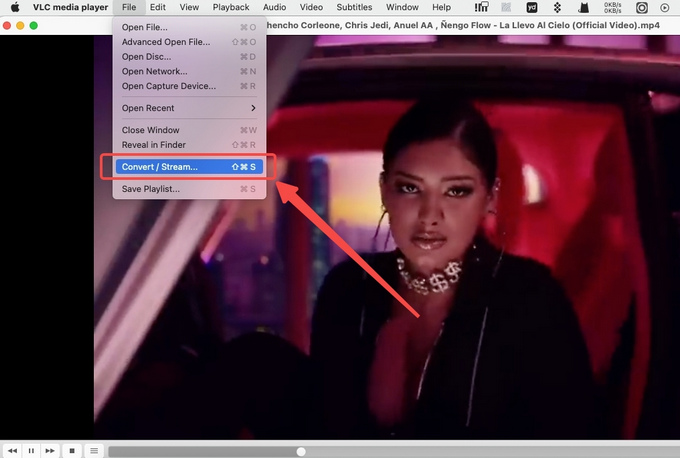
- Zaimportuj wideo do VLC, klikając „Otwarte media…".
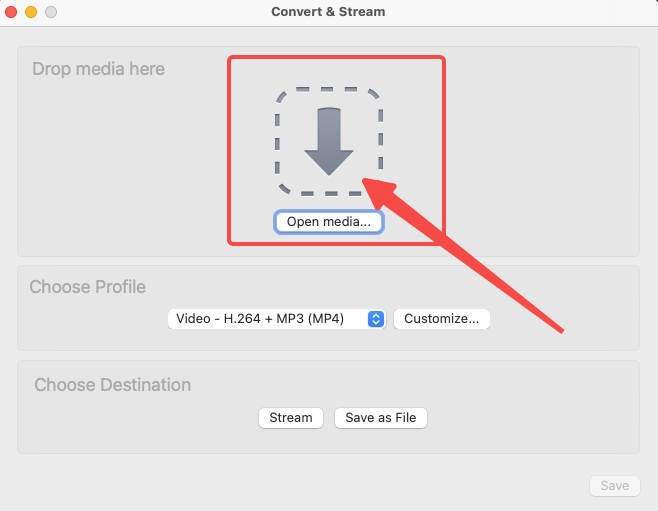
- Przejdź do „Dostosuj…” i zmień kodek, szybkość transmisji i liczbę klatek na sekundę.
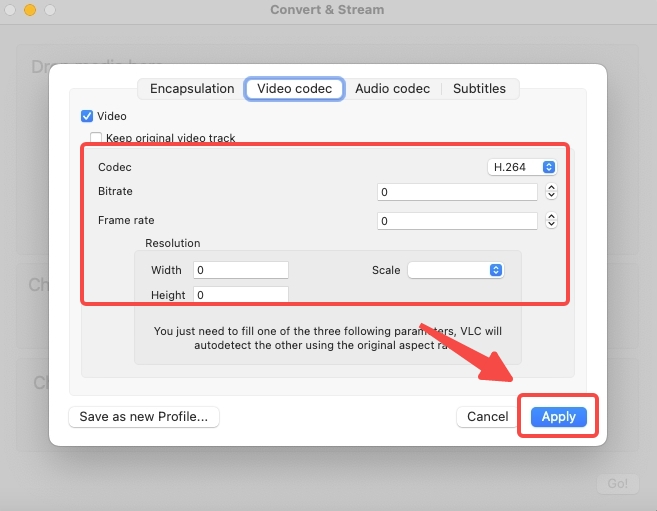
- Kliknij "Zapisz” po ustawieniu miejsca docelowego wyjścia.
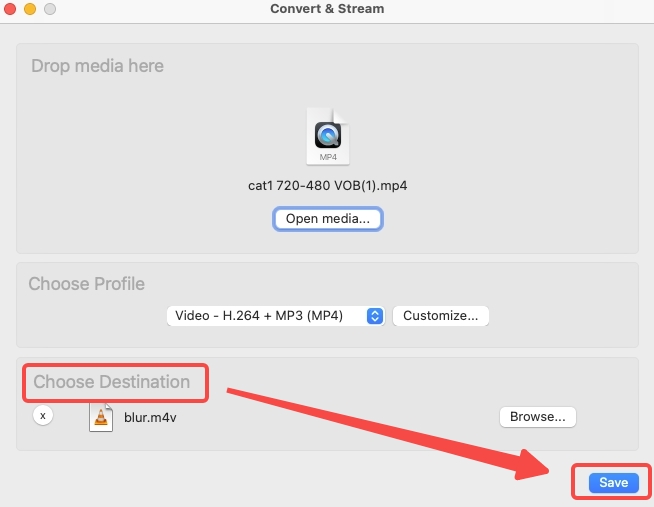
Internetowy kompresor wideo AmoyShare
AmoyShare to jeden z najlepszych, łatwo dostępnych, darmowych kompresorów wideo online. Usługi oparte na chmurze, które zapewnia, pozwalają zaoszczędzić dużo miejsca na dysku. Poza tym jest czysto i bezpiecznie.
- Prześlij plik wideo na stronę AmoyShare.
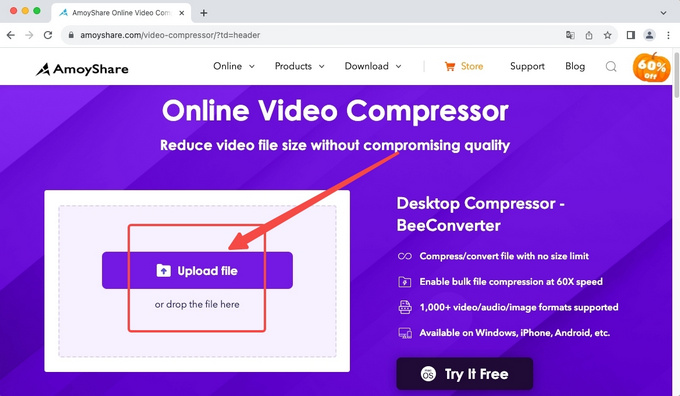
- Przesuń suwak, aby określić rozmiar docelowy i kliknij „OK”, aby potwierdzić ustawienie kompresji.
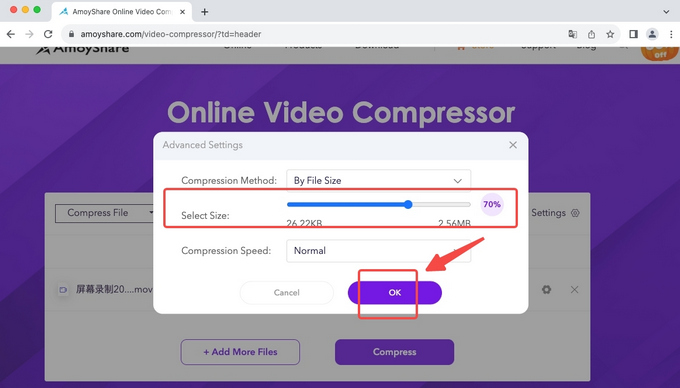
- Naciśnij przycisk Pobierz, aby pobrać skompresowany wynik.
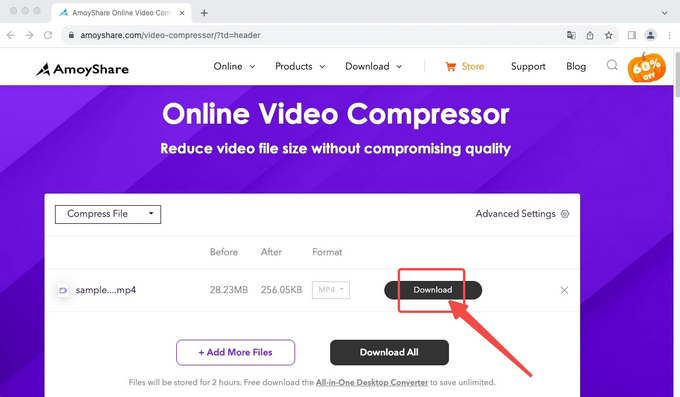
Wnioski
Darmowych kompresorów wideo jest mnóstwo na komputerach Mac i poza nimi. Wspomniane powyżej iMovie, QuickTime i VLC mają swoje własne główne obszary działalności, a kompresja wideo jest na marginesie. Czasami trzeba skompresować wideo poniżej określonej liczby (20 MB lub 25 MB w przypadku wiadomości e-mail); w takim przypadku narzędzia te nie będą najlepszym wyborem. Pojawi się kolejne pytanie dotyczące kompresji wideo na komputerze Mac, gdy wideo jest zbyt duże. Następnie możesz zwrócić się do Konwerter pszczół dla bardziej skutecznego rozwiązania.
Najczęściej zadawane pytania
Jak mogę skompresować filmy MP4 na komputerze Mac?
Być może napotkałeś niekompatybilne pliki MP4, które iMovie lub QuickTime odrzucają. Konwersja i kompresja MP4 w tej sytuacji jest trudna. Ale jeśli pobierzesz Konwerter pszczół, możesz uniknąć problemu niezgodności. Co więcej, możesz kompresować rozmiar pliku wideo podczas konwersji MOV do MP4.
Jaki jest najlepszy kompresor wideo dla komputerów Mac?
Konwerter pszczół może być jedną z najlepszych opcji zmniejszania rozmiaru pliku wideo. Jeśli chodzi o długie filmy, programy wbudowane na komputerze Mac i niektóre bezpłatne alternatywy są trudne w obsłudze. Natomiast BeeConverter jest wyposażony w silnik akceleracji sprzętowej, który skraca czas oczekiwania.
Jak kompresować pliki wideo na komputerze Mac bez utraty jakości?
Po zmniejszeniu rozmiaru pliku szczegóły zostaną utracone. Dlatego trudno jest zapewnić 100% bezstratną kompresję. Jednakże, Konwerter pszczół może zminimalizować uszkodzenia wideo do najniższego poziomu.